Kā izveidot Android USB disku
Šajā rakstā ir aprakstīts, kā izveidot un palaist sāknējamu Android USB disku, kas ļauj izmantot Android galddatorā.
Lejupielādēt Android x86
Android x86 projekts ļauj vecākai Android versijai darboties kā emulatoram darbvirsmas klases aparatūrā. Programmatūra no šīs vietnes ne vienmēr ir ideāli sinhronizēta ar Google Android izlaidumi. Android x86 nav oficiāls Google produkts, un tāpēc ir nepieciešams laiks, lai to pārsūtītu.
-
Apmeklējiet Android x86 lejupielādes lapu, lai atrastu pieejamo lejupielāžu sarakstu.
Android x86 projekts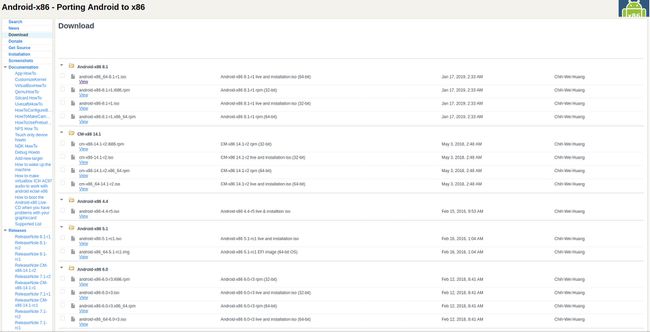
-
Meklējiet jaunākos Android ISO failus. Atkarībā no datora, kurā izmantojat Android USB, izvēlieties 64 bitu un 32 bitu failus. Lielāko daļu laika jūs vēlaties 64 bitu failu.
Jaunākie izlaidumi atrodas lapas augšdaļā. Neuztraucieties par CM izlaišanas numuriem.
Izvēlieties jaunāko ISO. Jūs tiekat novirzīts uz citu lapu, lai to lejupielādētu.
Saglabājiet ISO failu. Pagaidām neko citu ar to nedariet.
Lejupielādēt Etcher
Ir vairāki veidi, kā ierakstīt diska attēlu USB diskdzinī. To sarežģītība ir atšķirīga, un var būt viegli ierakstīt attēlu nepareizā vietā. Mēs iesakām bezmaksas atvērtā koda balenaEtcher. Tas darbojas operētājsistēmās Windows, Mac un Linux, tāpēc varat izveidot savu Android USB uzstādījumu jebkurā datorā.
Tīmekļa pārlūkprogrammā dodieties uz balenaEtcher mājas lapa.
-
Lai lejupielādētu Etcher, meklējiet zaļo pogu. Pārliecinieties, vai pogas tekstā ir norādīts, ka lejupielāde ir paredzēta jūsu operētājsistēmai. Ja nē, atlasiet nolaižamās izvēlnes bultiņu pa labi no pogas.
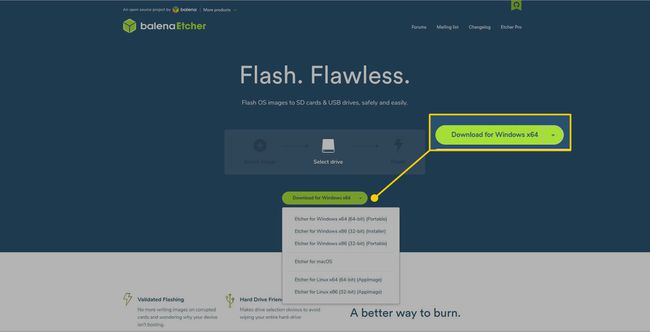
Lejupielādei vajadzētu ilgt tikai dažas sekundes.
Atkarībā no operētājsistēmas instalēšana var atšķirties. Windows lietotājiem būs jāpalaiž un jāinstalē EXE. Mac versija ir pieejama DMG. Linux lietotāji atradīs lietotni AppImage, kas tiks palaists no lejupielādētā direktorija.
Ierakstiet Android USB
Tagad jums ir viss, kas nepieciešams, lai USB diskā ierakstītu Android ISO attēlu. Lai to paveiktu, izmantosit balenaEtcher, un jūsu USB darbosies gandrīz katrā datorā, kad būsit pabeidzis.
Ievietojiet USB disku datorā.
Meklējiet, kur ir pievienots USB. Šis solis ir kritisks. Jums jāraksta pareizajā diskā; pretējā gadījumā jūs varat pārrakstīt datus citā diskā.
-
Atveriet Etcher. Operētājsistēmās Windows un Mac tas ir lietojumprogrammu sarakstā. Operētājsistēmā Linux palaidiet lejupielādēto programmu AppImage.

-
Etcher piedāvā vienkāršu saskarni, kas ir sadalīta trīs kolonnās. Dodieties uz pirmo kolonnu un atlasiet Android ISO failu.
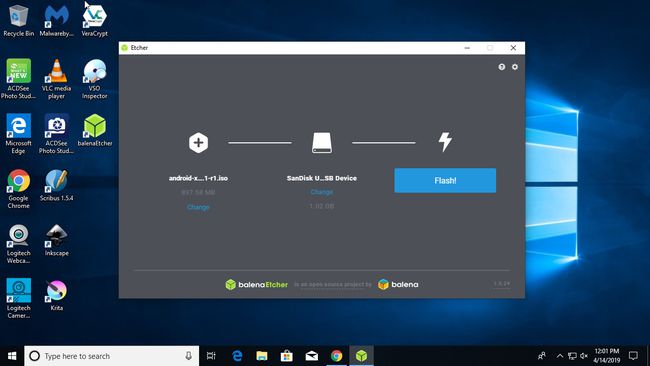
-
Otrajā kolonnā atlasiet USB disku.
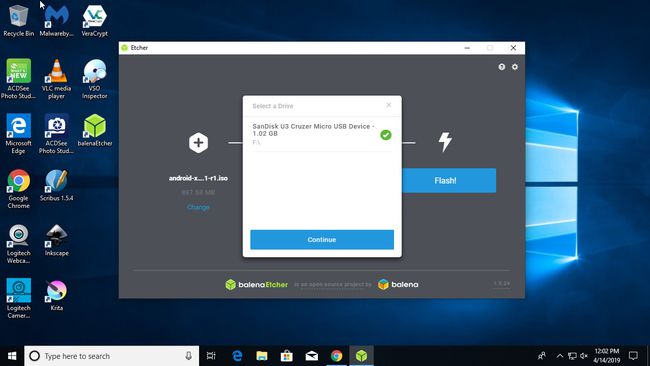
-
Kad esat pārliecināts, ka viss ir pareizi, atlasiet Zibspuldze lai ierakstītu ISO USB.
Šis process izdzēš visu USB, tāpēc pirms zibspuldzes izveidojiet dublējumu.
-
Etcher ekrāns pārslēdzas, lai parādītu USB diska rakstīšanas gaitu.
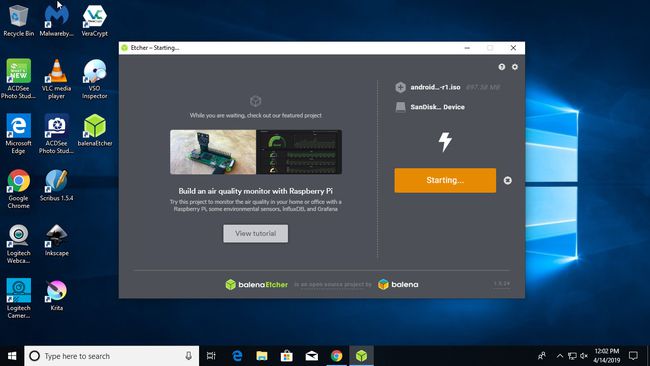
-
Kad Etcher ir pabeigts, ekrānā tiek parādīts ziņojums, ka attēls ir veiksmīgi ierakstīts USB.
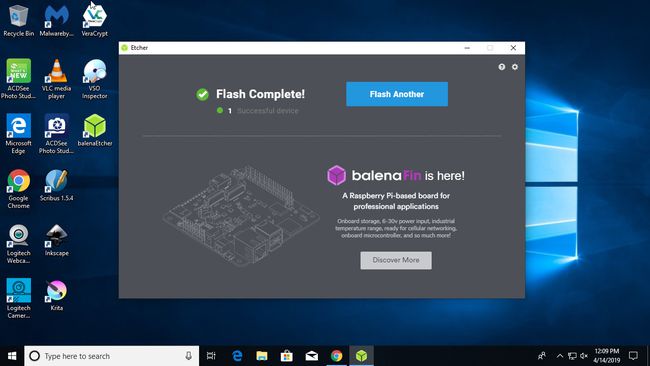
Izņemiet USB disku un izmantojiet to jebkurā vietā.
Ielādējiet USB
Vairumā gadījumu jūs varēsit diezgan viegli ielādēt USB. Ja zināt sava datora sāknēšanas izvēlnes karsto taustiņu, nospiediet to, kamēr dators tiek sāknēts, un atlasiet USB, no kura sāknēt.
